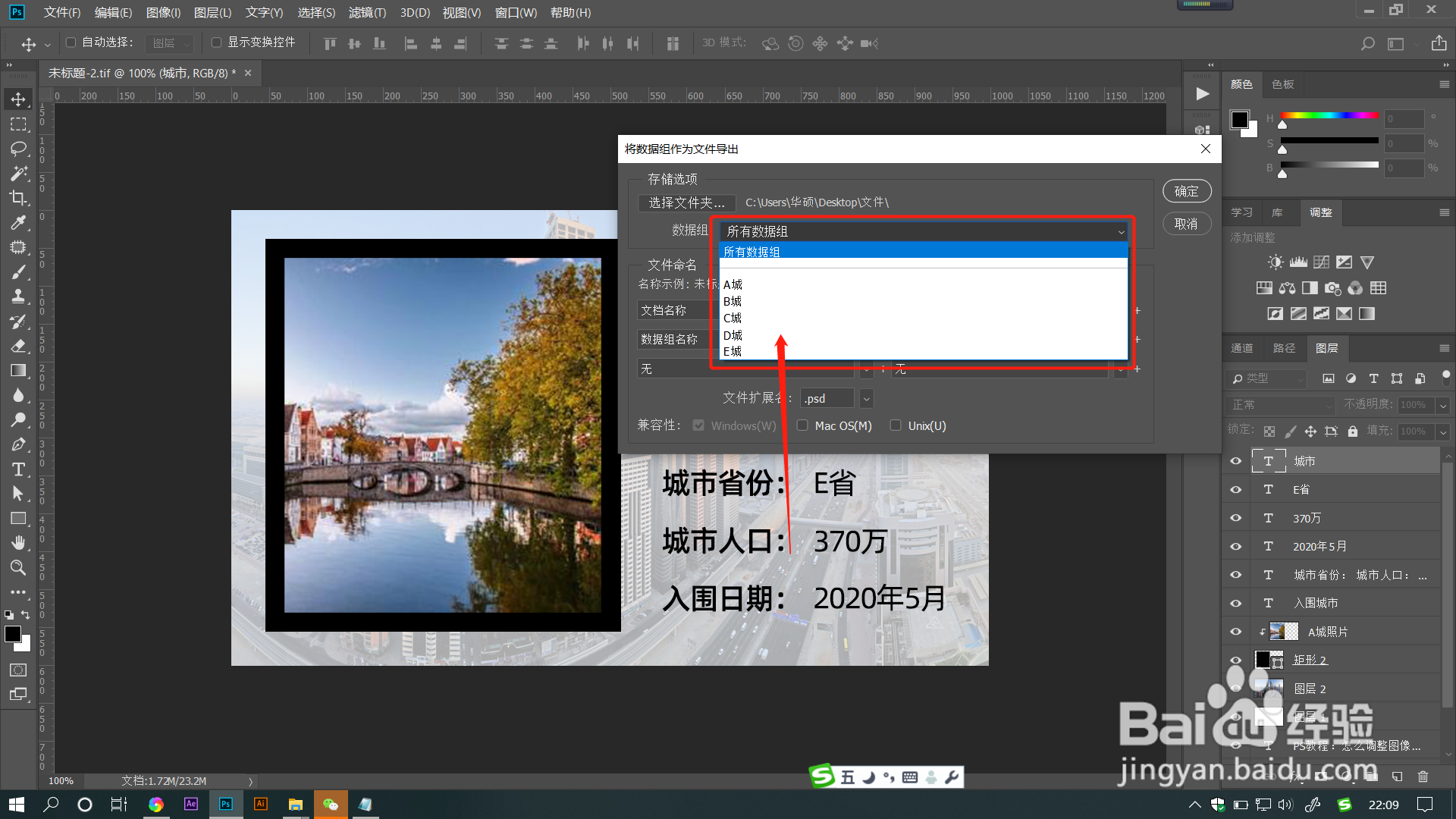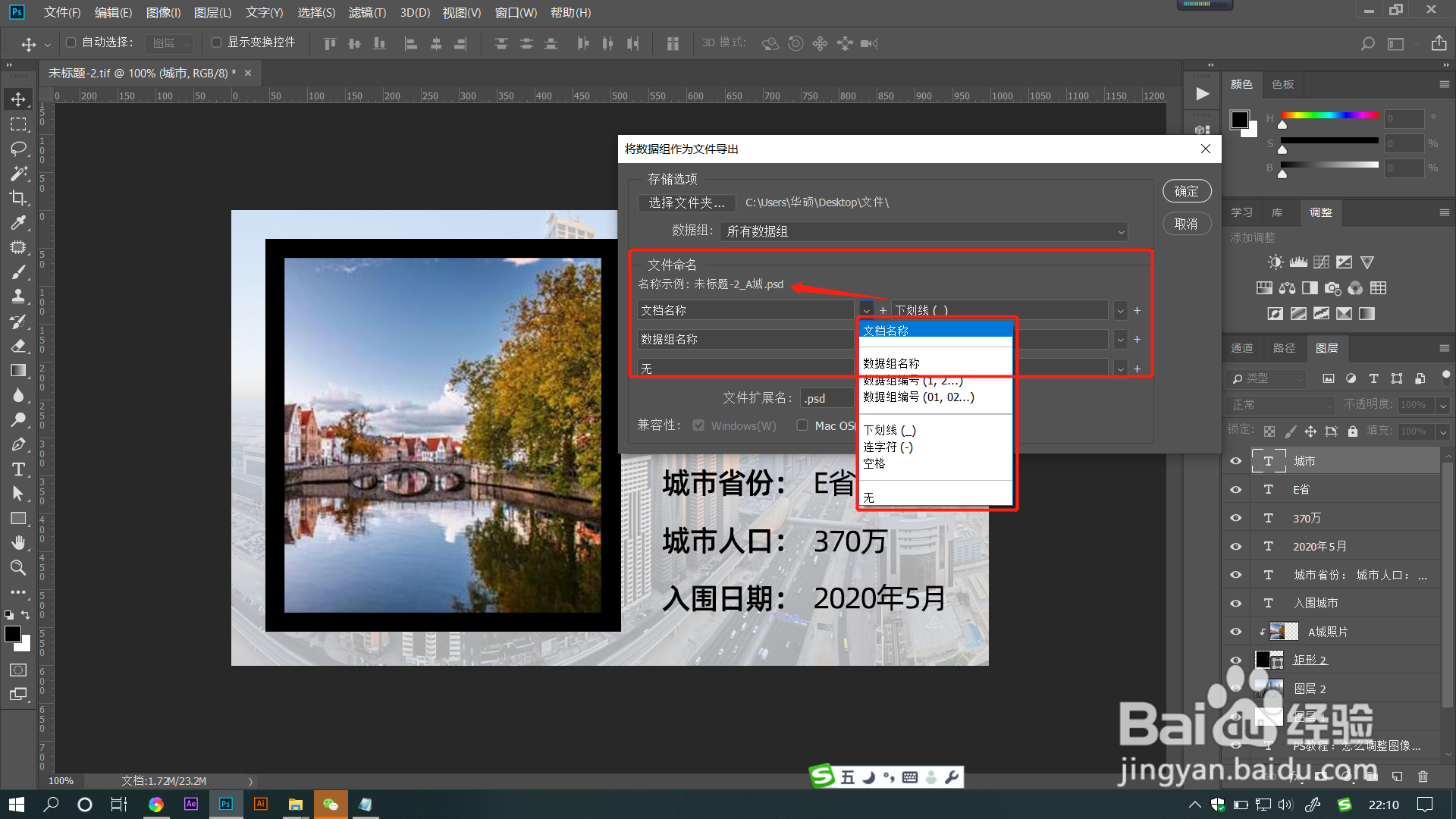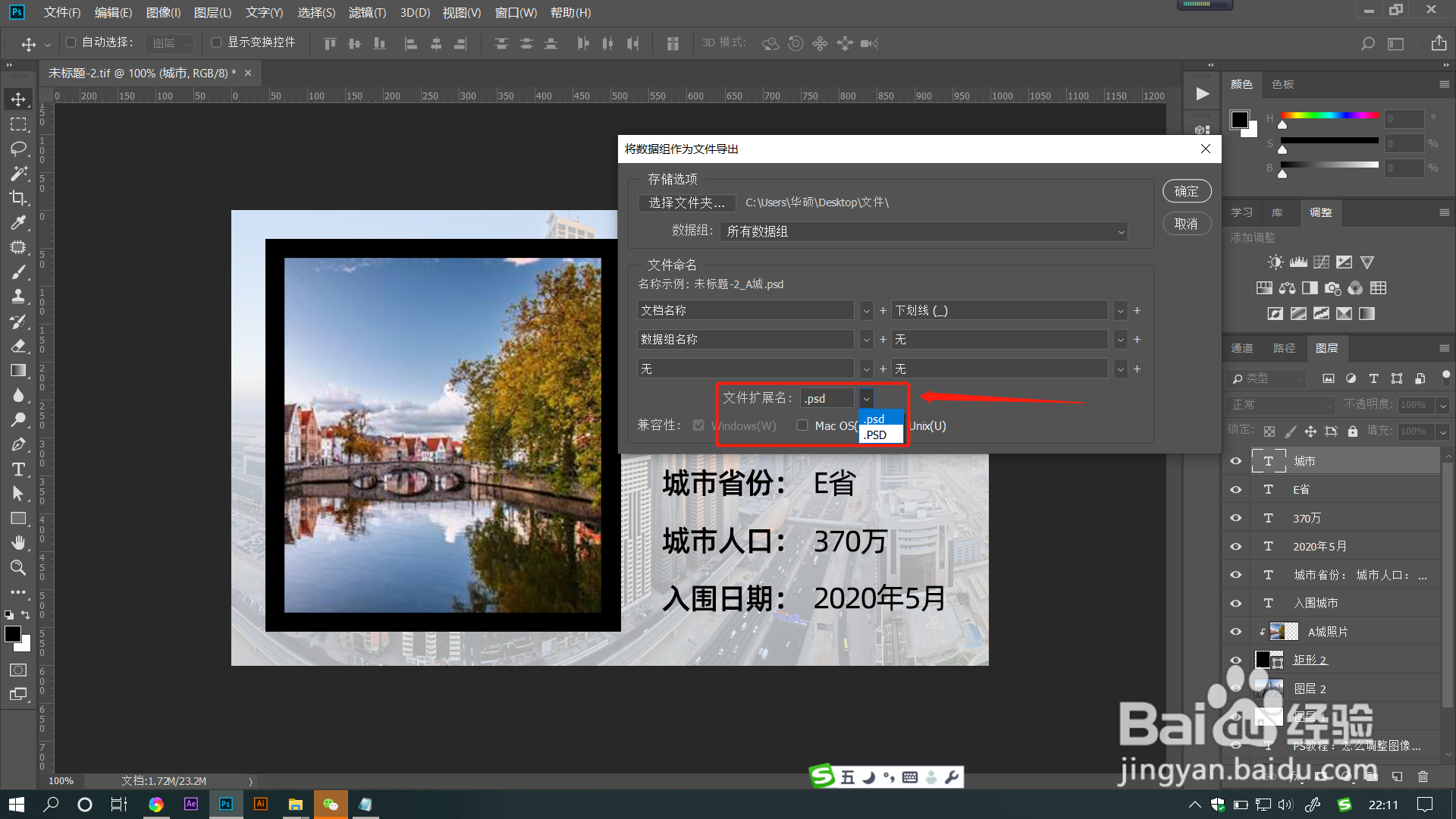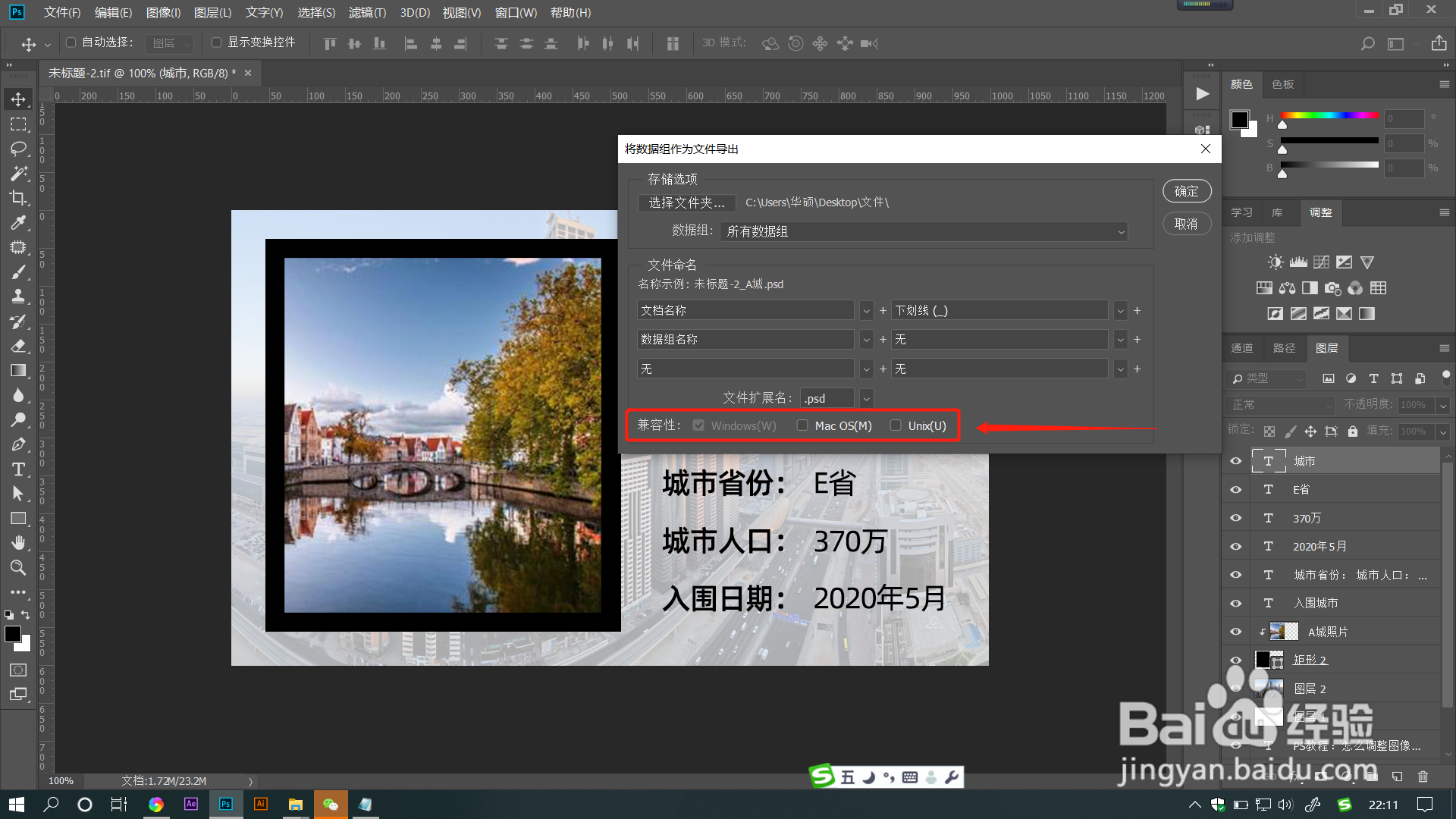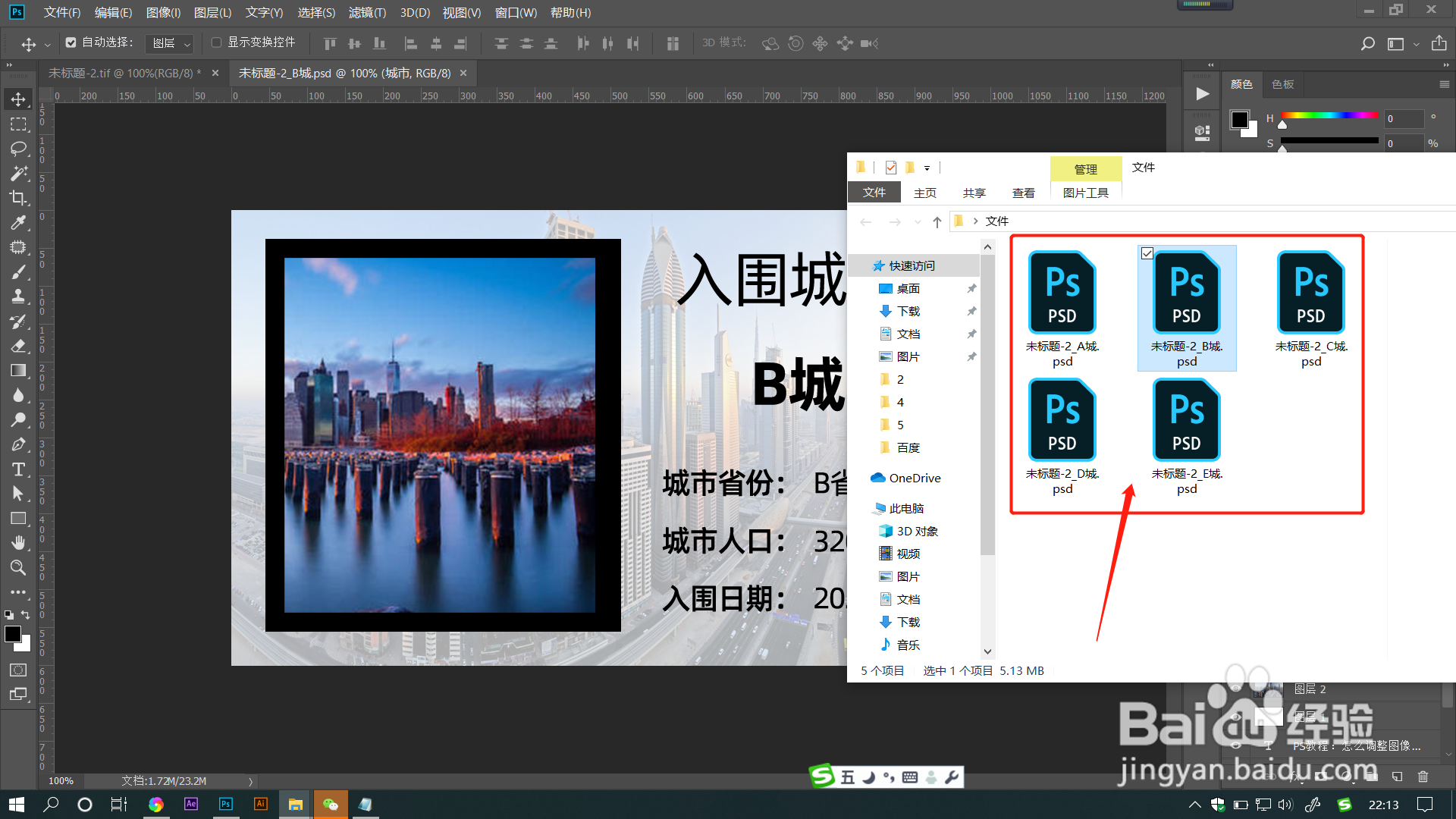PS教程:怎么利用数据组来批量导出分层文件了
1、打开需要批量处理的PS文件模板,点击菜单栏【文件】——【导出】——【数据组作为文件】。
2、在打开的对话框中【存储选项】下面选择我们需要保存文件的路径。
3、点击【数据组】下拉框,可以看到之前导入的数据组都在里面,可以单独选择需要处理的数据组,也可以选择【所有数据组】来同时处理所有的数据。
4、在【文件命名】中可以设置好文件批量命名的格式效果,这里可以自行选择,一般默认就好,可以不用调整。
5、点击【文件扩展名】下拉框,可以选择需要批量处理的文件格式。这里只有【PSD】的文件格式可以选择哦。
6、在【兼容性】后面勾选相应的型号,即可让导出的文件适应对应的型号,让文件在各种型号电脑上都可以使用。
7、点击【确定】后,系统訇咀喃谆将会自动批量导出文件,导出的文件都是按数据组所设定好的内容分层PSD格式且全部都是按设置好的名称进行排列于指定存储位置中。
声明:本网站引用、摘录或转载内容仅供网站访问者交流或参考,不代表本站立场,如存在版权或非法内容,请联系站长删除,联系邮箱:site.kefu@qq.com。
阅读量:80
阅读量:60
阅读量:72
阅读量:64
阅读量:35